GreenSurvivors unterstützt neben dem Beitritt über die Java-Edition auch den Beitritt über Windows 10 (auch RTX), Android, iOS und mit ein wenig „Trickserei“ auch PS4, XBox One und Nintendo Switch.
Wir empfehlen weiterhin die Nutzung der Java-Edition, da unser Server ein Java-Server ist. Wir testen die Plugins nicht auf korrekte Funktion mit der Bedrock-Edition und sind daher auch nicht für Fehler oder Datenverluste verantwortlich. Es ist einfach nur ein Bonus-Feature, für alle, die nicht immer vor ihrem PC sitzen möchten oder können und trotzdem Lust auf GreenSurvivors haben.
Was ihr dafür benötigt:
- Bedrock-Edition
- Zwingend ein Microsoft Konto (bzw. Xbox Live), egal auf welchem Gerät ihr spielen wollt.
- Auf PS4 ist zusätzlich ein PSN-Konto mit PS Plus-Mitgliedschaft notwendig
- Auf der Nintendo Switch ist zusätzlich ein Nintendo-Konto mit Nintendo-Switch-Online-Mitgliedschaft notwendig
- Auf Xbox One ist zusätzlich eine Xbox-Live-Gold-Mitgliedschaft notwendig
Verbinden mit Windows 10 Edition, iOS und Android:
- Startet das Spiel
- Meldet euch auf dem Startbildschirm mit eurem Microsoft/Xbox-Live-Konto an
- Geht auf „Spielen“
- Wechselt zum Tab „Server“
- Verbindet euch über unseren Servernamen „greensurvivors.de“ – Der Port muss nicht angegeben/geändert werden.
- Ihr seid online! Bedrock-Spieler werden durch einen anführenden Punkt (.) gekennzeichnet. (z.B. .ZrankFander)
Aber… das ist doch dann ein Doppelaccount?! Ja, das ist korrekt. Daher benutzt euren Bedrock-Account nur, wenn ihr keinen Java-Account besitzt. Jetzt folgt aber eine Ausnahme:
Account-Linking eilt zur Hilfe!
Du kannst dein Bedrock-Konto mit deinem Java-Konto verbinden. Du musst hierzu mit beiden Versionen gleichzeitig online gehen. Nun gibst du in der Java-Edition den Befehl /linkaccount <Name des Bedrock-Accounts> ein. Dir wird nun ein weiterer Befehl im Chat angezeigt (/linkaccount <Name des Javaaccounts> <Kopplungscode>). Diesen Befehl gibst du nun in der Bedrock-Edition ein und wirst daraufhin sofort vom Server gekickt. Die Kopplung ist nun abgeschlossen. Wenn du dich fortan mit deinem Bedrock-Konto anmeldest sorgt unser Server dafür, dass du mit deinem geliebten Java-Account spielst. Dein Inventar, deine Homes, deine Grundstücke. Alles da und du musst dich nicht mehr mit Login-Masken beim Beitritt auf dem Server herumschlagen.
Verbinden mit einer Spielekonsole:
Da Konsolen leider geschlossene Systeme sind, muss hier etwas getrickst werden. Dies beeinflusst aber in keinster Weise eure Garantie etc., sondern nutzt lediglich ein paar Einstellungen für eure Internetverbindung. Im Worst Case kann sich eure Konsole nicht mehr mit dem Internet verbinden, bis ihr die Einstellung rückgängig gemacht habt.
GreenSurvivors.de ist nicht verantwortlich für Richtigkeit und Funktion des nachfolgenden Abschnitts!
Eine kurze Google-Suche zeigt mehrere Möglichkeiten auf, um die Konsolen-Edition mit beliebigen Servern zu verbinden. Die einfachste, die wir finden konnten, besteht darin, in den Interneteinstellungen der Konsole den DNS-Server auf die IP 104.238.130.180 und als Sekundären DNS auf einen DNS-Server eurer Wahl (z.B. der Google DNS mit der IP 8.8.8.8) zu stellen.
Wenn ihr von nun eine Internet-Adresse auf eurer Konsole aufruft, wird der DNS-Server mit der IP 104.238.130.180 angefragt. Daher ist es für euch auch wichtig zu wissen, dass dieser Server eure IP sowie die Adresse der Seiten, die ihr auf euer Konsole aufruft, einsehen kann. Das wären z.B. die URLs zu den besuchten Store-Seiten der jeweiligen Konsole, die somit an den DNS-Server eines Dritten gehen.
Habt ihr diese Einstellung gesetzt, könnt ihr folgende Schritte befolgen:
- Minecraft starten
- Meldet euch auf dem Startbildschirm mit eurem Microsoft/Xbox-Live-Konto an
- Geht auf „Spielen“
- Wechselt zum Tab „Server“
- Wählt einen beliebigen vordefinierten Server aus der Liste aus und verbindet euch mit diesem
- Ihr erhaltet eine weitere Liste und die Möglichkeit, einen eigenen Server anzugeben
- Gebt greensurvivors.de an, der vordefinierte Port ist bereits korrekt
- Verbindet euch
- Es erscheint ein Login-Formular, in dem ihr euch mit eurem Mojang (Java-Edition) Account anmelden müsst
Hier noch kurze Videos für die verschiedenen Konsolen:
Nintendo Switch, Xbox One, für PS4 haben wir derzeit kein passendes Video gefunden.